يعتبر الجدار الناري من أفضل الطرق لزيادة الحماية على موقعك فهو يتيح لك حماية مسار معين باسم مستخدم وكلمة مرور ولا يمكن لأي أحد الوصول إلى ذلك المسار من غير كتابة البيانات الصحيحة.
على سبيل المثال لنفترض أن أحد الهاكرز تمكن من الحصول على بيانات تسجيل الدخول الخاصة بك وأنت كنت تستخدم جدار ناري علي لوحة التحكم، فعندما يحاول المخترق فتح مسار لوحة التحكم يتفاجأ بالجدار الناري ويطلب منه اسم مستخدم وكلمة مرور غير البيانات التي لديه ولن يستطيع تخطيه ما لم يقم بكتابة البيانات بشكل صحيح، هذا يشكل طبقة حماية قوية لديك بالإضافة إلى كلمة المرور القوية صعبة الفك.
عمل جدار ناري للوحة تحكم ووردبريس
توجد طريقتان لعمل جدار ناري على المسار الذي تريده الأولى توفرها لك الاستضافة الخاصة بك والثانية يدوية.
الطريقة الأولى: حماية لوحة تحكم ووردبريس باستخدام السي بانل
سنبدأ بالطريقة التي تتم من داخل الاستضافة، حيث يمكن اختيار المجلدات التي نريد حمايتها ووضع طبقة حماية إضافية لها. ولعمل ذلك عليك إتباع الأتية:
- أدخل إلى لوحة التحكم Cpanel
- من قسم الملفات (Files) اضغط على أيقونة حماية المسارات والملفات (Directory Privacy)
- ثم اضغط على المجلد public_html
- تفتح لك كل المجلدات الموجودة داخل مجلد Public HTML، ومن هذه المجلدات اختر المجلد الذي تريد حمايته.
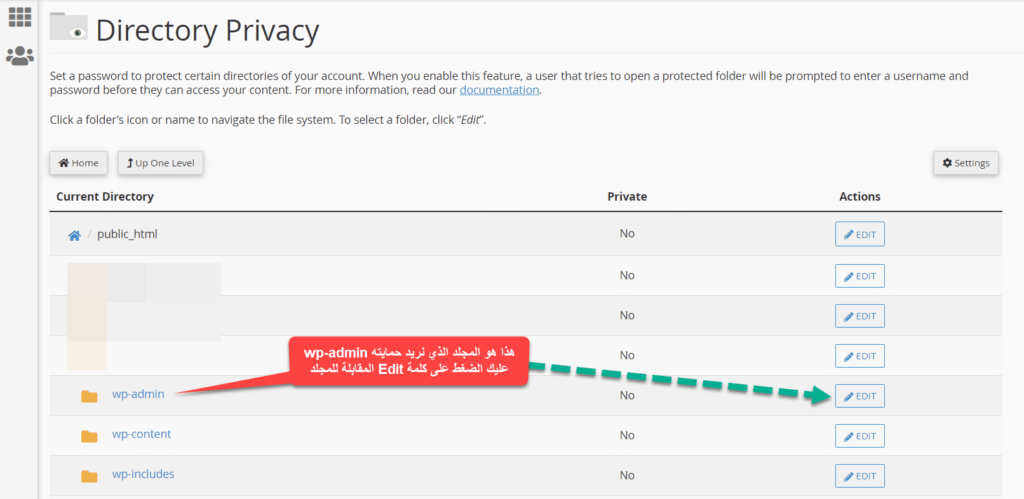
- في الصورة أعلاه نريد حماية المجلد wp-admin ولذلك نضغط على كلمة Edit في الجهة المقابلة لنفس المجلد.
- تظهر لك نافذة كما بالصورة التالية، منها ضع علامة صح في المربع بجانب جملة password protect this directory ثم ضع اسم لهذا المجلد من اختيارك ثم اضغط على حفظ.
- بمجرد الضغط على حفظ سيؤكد النظام أنك حفظت التغييرات فقم بالضغط على زر العودة Go Back كي تتمكن من إنشاء اسم المستخدم والرقم السري للمجلد.
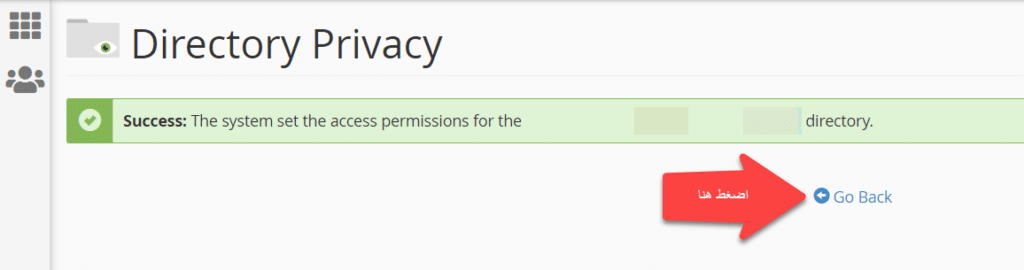
- اكتب في خانة Username اسم مستخدم من اختيارك واكتب أيضًا كلمة مرور من اختيارك وأكّد على كلمة المرور ثم اضغط على حفظ الموجودة بالأسفل في قسم Create User.
وهكذا تم الأن وضع جدار ناري بلوحة التحكم أي شخص سيقوم بفتح هذا المسار سوف تظهر له هذه النافذة وتطلب منه اسم المستخدم وكلمة المرور ولن يستطيع تخطيها إلا بكتابتها بشكل صحيح.
يمكنك عمل جدار ناري لأي مسار تريده بكل سهولة بإتباع نفس الخطوات المشروحة بالأعلى.
الطريقة الثانية: حماية لوحة تحكم ووردبريس عبر ملف .htaccess
الآن نأتي للطريقة الثانية وهي الطريقة اليدوية للقيام بها عليك إنشاء ملفين ووضع أكواد بداخلهم. يمكن استخدام المحرر النصي نوتباد أو نوتباد ++ لإنشاء الملفين. الملف الأول .htaccess والملف الثاني .htpasswd
محتوى ملف .htaccess
AuthType Basic
AuthName "My Protected Folder"
AuthUserFile /home/username/example.com/wp-admin.htpasswd
require valid-userمحتوى ملف .htpasswd
username:hashkeyما عليك فعله هو التعديل على الملف الأول htaccess. على السطر الثالث الملون بالأحمر وهو (/home/username/example.com/wp-admin) حيث ستضع أنت المسار الصحيحة لنفس المجلد لديك
وبالنسبة للملف الثاني htpasswd. فهو بسيط للغاية، ستضع اسم المستخدم بدلا من كلمة username ثم تضع كلمة المرور التي تريدها بدل كلمة hashkey. علما أنه من المفترض أن تحول كلمة المرور المطلوبة إلى hashkey ويمكنك استخدام الموقع التالي لإنشاء ملف .htpasswd
زيادة أمان موقعك
- هنالك نقطة مهمة أيضا يجب عليك عملها لزيادة أمان موقعك وهي تغيير مسار لوحة التحكم الافتراضي Wp-admin
- تغيير مسار لوحة التحكم الافتراضي سهل للغاية ويتم من خلال عدة إضافات كمثال لها إضافة تسمي Protect Your Admin
- قم بالبحث عنها داخل الإضافات وتحميلها.
- بعد تحميلها اذهب إلى لوحة التحكم الخاصة بالوورد بريس ثم الإعدادات سوف تجد الإضافة موجودة بالأسفل الآن قم بالنقر عليها ستظهر لك هذه الواجهة
- قم بتفعيل خيار Enable ثم ادخل الاسم الجديد للوحة التحكم حاول أن تختار شيئا فريدًا لا يمكن تخمينه بسهولة.
مبروك الآن أصبح لديك حماية إضافية ومن شأن تفعيل الجدار الناري وتغيير مسار لوحة التحكم أن يجعل اختراق الموقع صعبا جدا على الهاكرز.

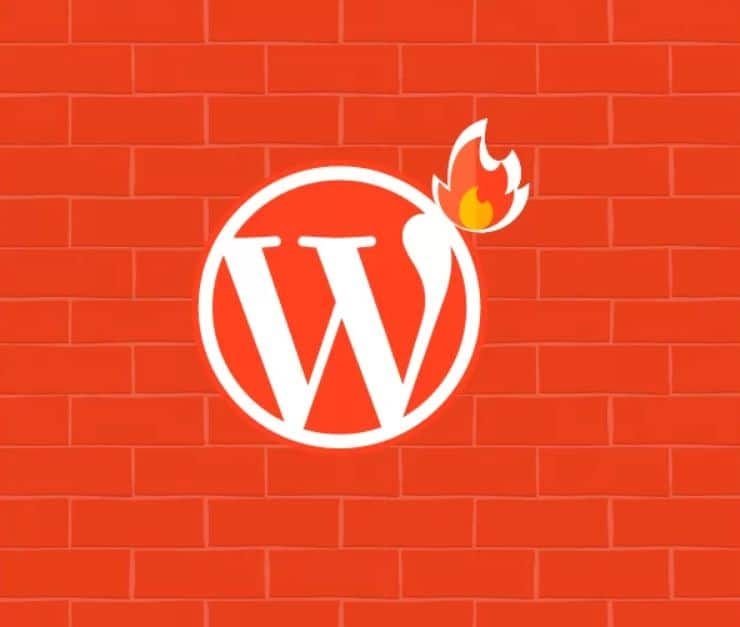
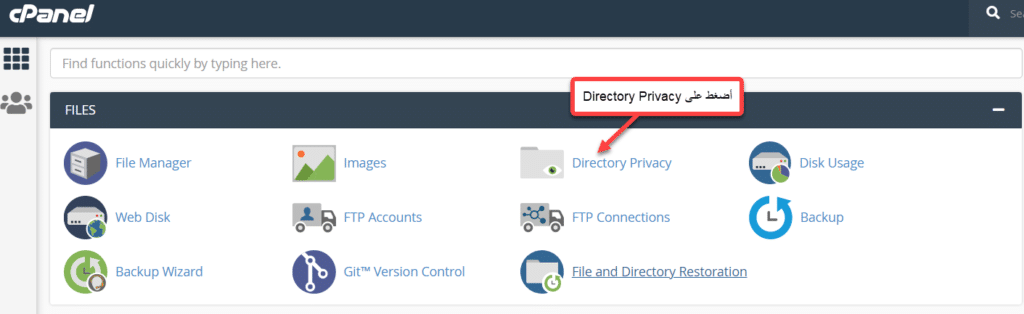
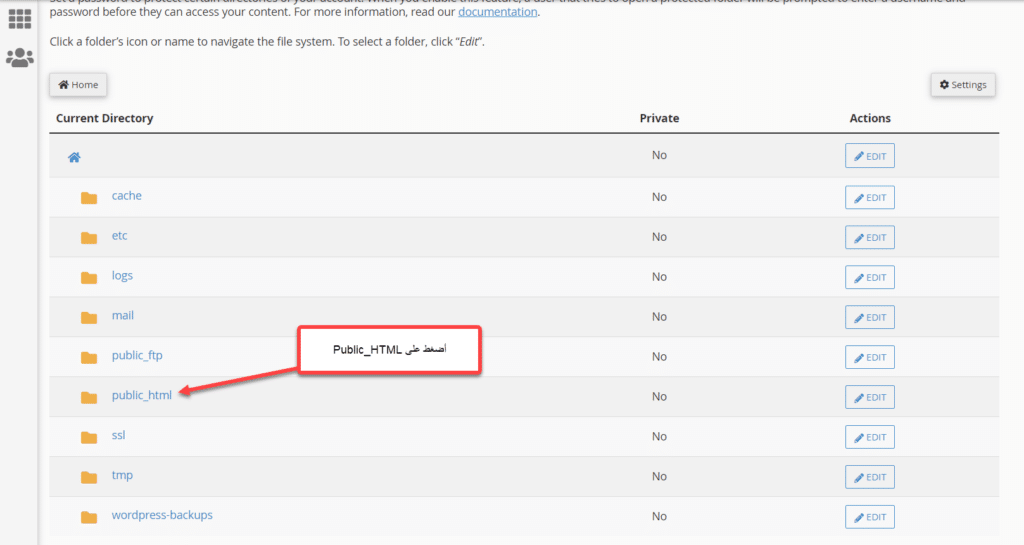
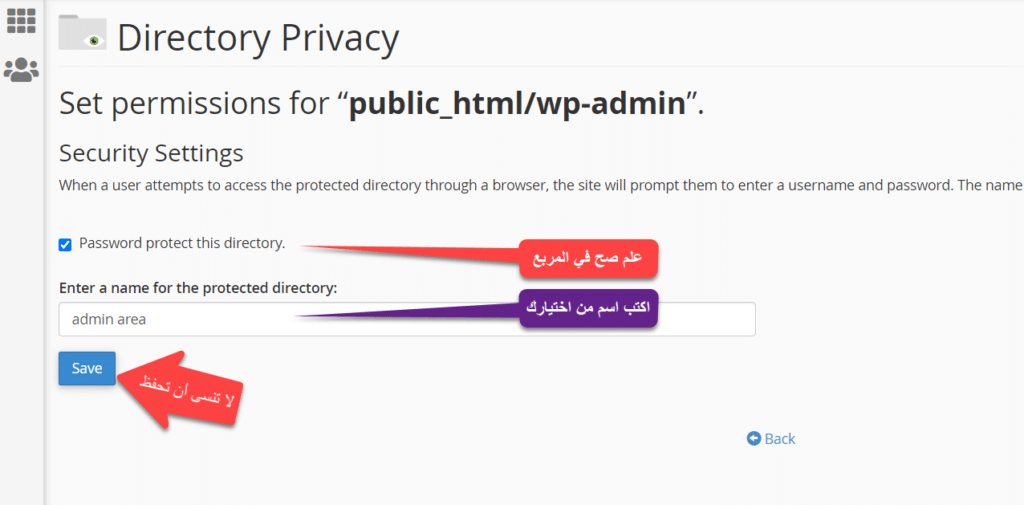
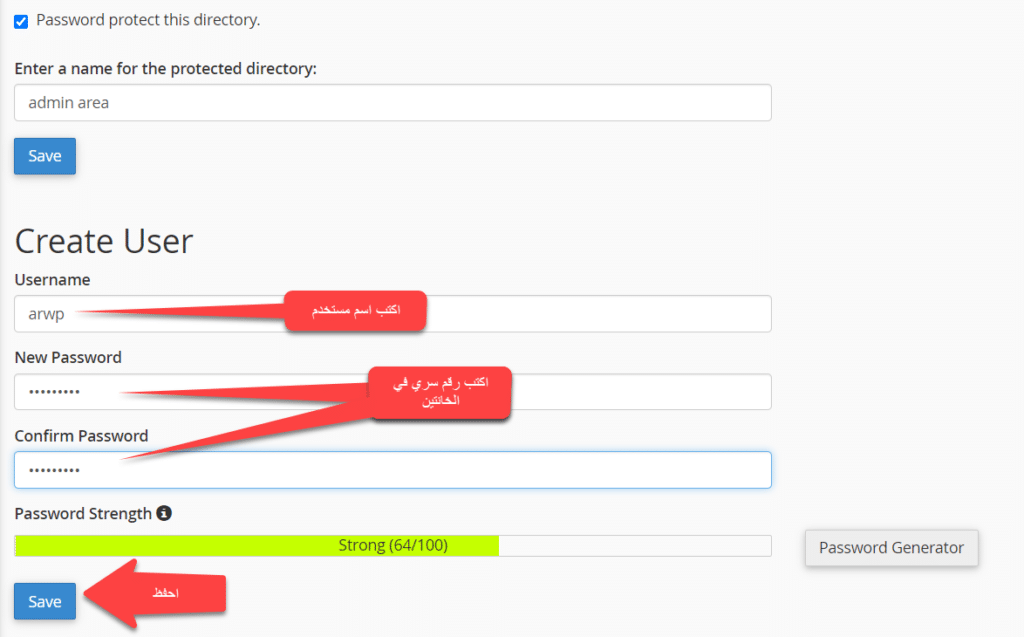
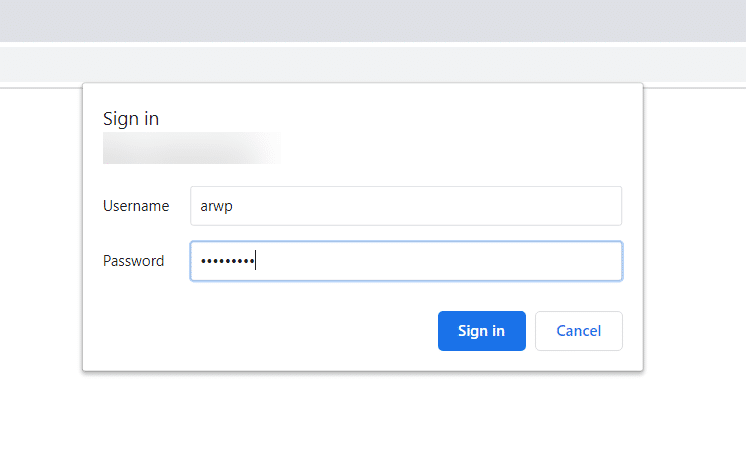
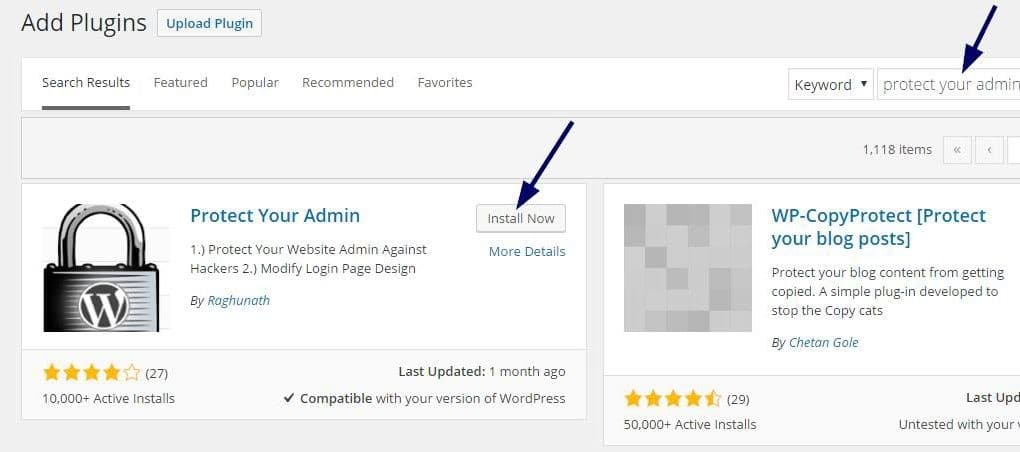
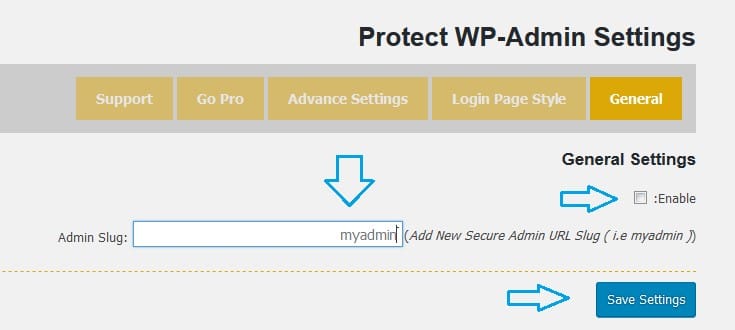





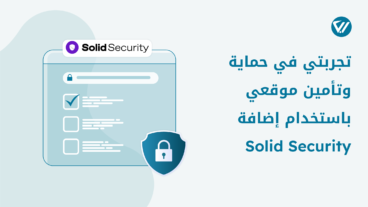
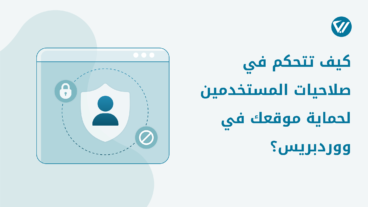

اترك تعليقك